win10如何重新安装ie浏览器 Windows 10自带的IE浏览器如何重装
win10如何重新安装ie浏览器,随着科技的不断发展,互联网已经成为人们日常生活中不可或缺的一部分,而作为最常用的浏览器之一,IE浏览器在许多人的电脑中也扮演着重要的角色。随着Windows 10操作系统的发布,一些用户发现自带的IE浏览器可能出现问题或者需要重新安装。面对这样的情况,我们应该如何重新安装IE浏览器呢?在本文中我们将详细介绍Windows 10自带的IE浏览器如何重装,为用户提供一些实用的操作指导。
具体步骤:
1.进入Windows 10操作系统的桌面,打开开始菜单。选择设置的图标
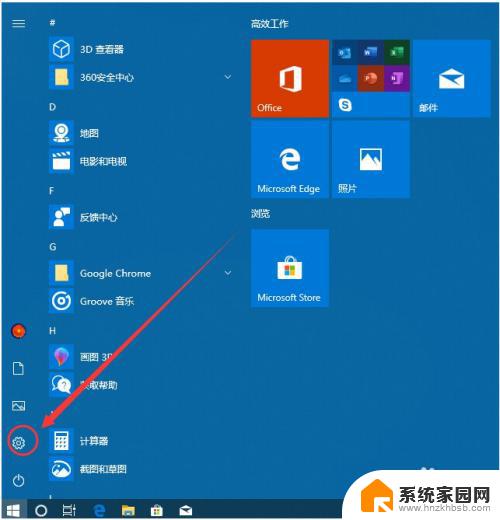
2.进入到Windows 10操作系统的界面,点击“应用”
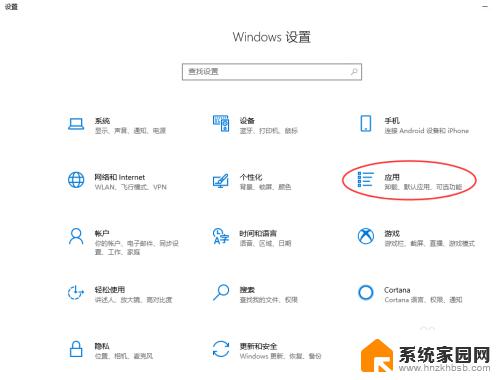
3.打开“应用和功能”的选项,点击打开“可选功能”
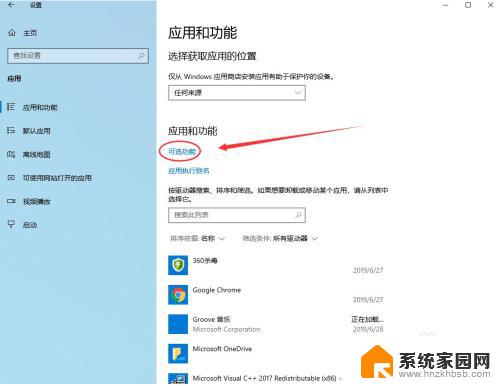
4.在“可选功能”的界面当中,找到Internet explore 11 ,双击点开,点击选择“卸载”

5.系统自带的Internet explore 11浏览器软件开始卸载。时间不会太长。
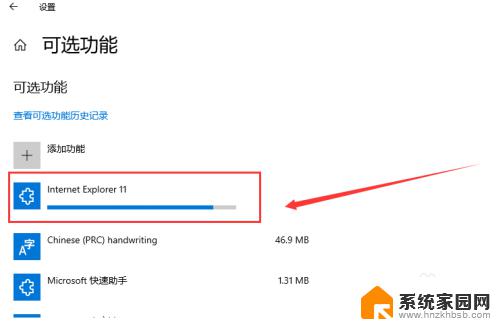
6.完成以后,重启Windows 10操作系统。重启以后Windows 10自带的IE浏览器就从电脑中卸载完成。系统将 edge浏览器作为默认浏览器。
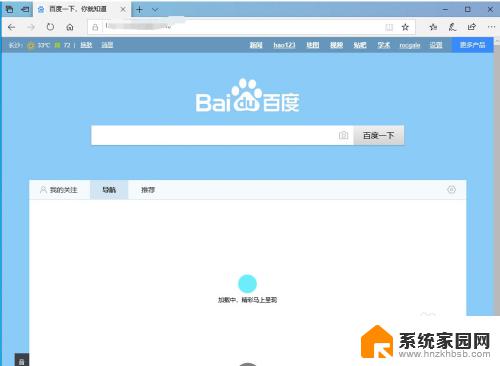
7.如需要重新将IE浏览器作为默认的浏览器,需要重新安装IE浏览器。选择“设置”-“应用”中的可选功能中点击“添加功能”
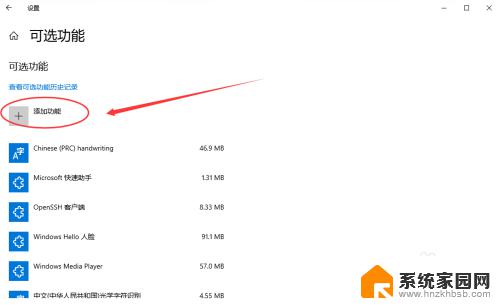
8.在添加功能的界面中,双击“Internet explorer 11”,点击“安装”即可重新安装IE浏览器。
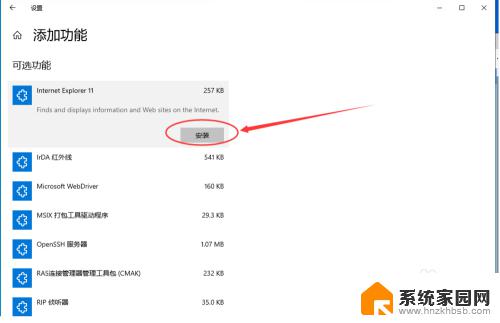
以上就是win10如何重新安装ie浏览器的全部内容,有需要的用户可以按照小编的步骤进行操作,希望对大家有所帮助。
win10如何重新安装ie浏览器 Windows 10自带的IE浏览器如何重装相关教程
- ie浏览器如何重新下载 IE浏览器重装方法
- win11如果安装ie浏览器 如何在电脑上安装IE浏览器
- win11专业版系统下安装ie浏览器 如何在电脑上安装IE浏览器
- win10ie浏览器重装 win10电脑怎么重装ie浏览器
- windows10没有ie浏览器 win10系统IE浏览器安装方法
- win10怎么找ie浏览器 Windows 10 如何安装IE浏览器
- win10 ie浏览器安装 IE浏览器安装步骤
- win11有edge了如何装ie了吗 如何在电脑上安装IE浏览器
- microsoft edge重新安装 如何重新安装Edge浏览器
- win11安装ie10浏览器 IE浏览器安装指南
- 清华同方怎么重装系统win7 清华同方笔记本安装win7系统教程
- win10能覆盖安装吗 如何覆盖安装win10不影响使用
- 虚拟机怎么u盘启动 虚拟机如何使用自制U盘启动盘进入WIN PE
- 需要安装驱动的外置声卡 外置声卡驱动安装失败怎么办
- win10安装录音机 Win10内置录音机怎么使用
- win11如何把安装路径默认为d盘 win11如何将默认安装位置修改为D盘
系统安装教程推荐
- 1 win10安装录音机 Win10内置录音机怎么使用
- 2 运行内存可以做u盘吗 内存卡能否做启动盘
- 3 win10安装怎么安装telnet win10系统telnet客户端使用指南
- 4 电脑怎么下载腾讯游戏 电脑腾讯游戏平台安装教程
- 5 word怎么卸载重装 office卸载不干净重装失败怎么办
- 6 电脑怎么删除未安装的安装包 电脑安装包删除方法
- 7 win10怎么安装net framework 3.5 win10系统安装.NET Framework 3.5详细步骤
- 8 360如何重装win10系统 如何使用360重装Win10系统
- 9 电脑无可用音频设备 电脑显示未安装音频设备怎么办
- 10 win7能装2020ps吗 win7系统如何安装PS2020